WCF宿主实践入门
本篇属于WCF实践入门,由于博主本人水平有限,没有理论上的介绍,仅仅从其几种不同的宿主方式分别介绍WCF的使用。
WCF有多种宿主方式:1、自托管宿主,2、windows service宿主,3、IIS宿主,4、WAS宿主
本篇一一进行简要介绍(win7 + vs2012)。
一、自托管宿主
利用WCF提供的ServiceHost<T>提供的Open()和Close()方法。
- 新建WCF服务库
- 新建WCF宿主应用程序
1)新建一个解决方案,名称为WcfService1Study。新建一个WCF服务库如下图:
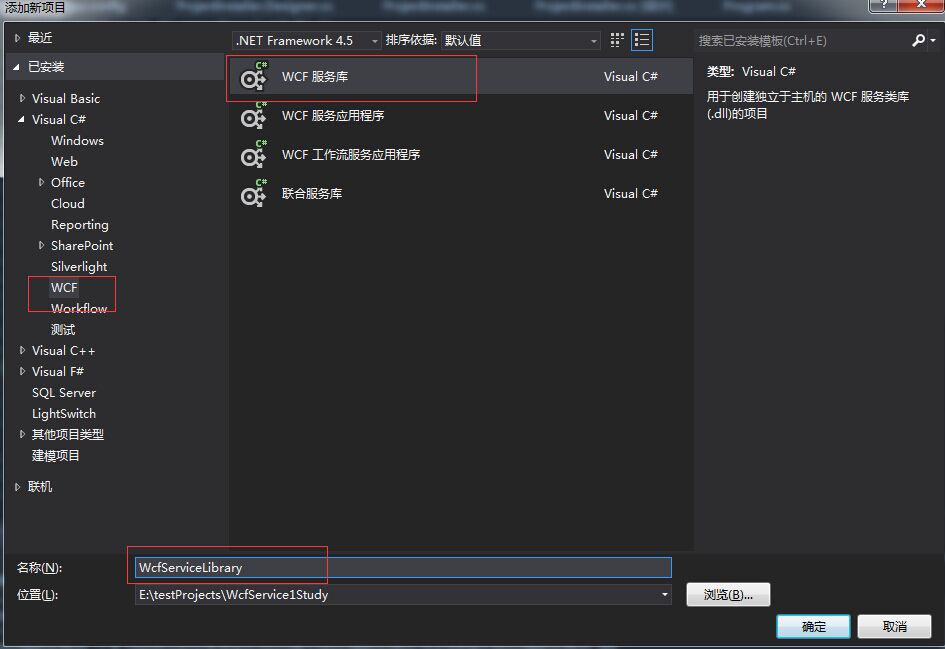
2)我们将接口和类名分别重命名IDataService和DataService(读者自便),简化其中代码如下(只是为了实验而已)

//IDataService.cs namespace WcfServiceLibrary { // 注意: 使用“重构”菜单上的“重命名”命令,可以同时更改代码和配置文件中的接口名“IService1”。 [ServiceContract] public interface IDataService { [OperationContract] CompositeType GetData(); } // 使用下面示例中说明的数据约定将复合类型添加到服务操作。 // 可以将 XSD 文件添加到项目中。在生成项目后,可以通过命名空间“WcfServiceLibrary.ContractType”直接使用其中定义的数据类型。 [DataContract] public class CompositeType { bool boolValue = true; string stringValue = "Hello "; [DataMember] public bool BoolValue { get { return boolValue; } set { boolValue = value; } } [DataMember] public string StringValue { get { return stringValue; } set { stringValue = value; } } } }

//DataService.cs namespace WcfServiceLibrary { // 注意: 使用“重构”菜单上的“重命名”命令,可以同时更改代码和配置文件中的类名“Service1”。 public class DataService : IDataService { public CompositeType GetData() { //仅仅返回一个类 return new CompositeType(); } } }
到此,我们的WCF类库已经建好了。
3)修改App.config
默认在不修改配置文件的情况下,vs会自动给我们的服务配置到一个端口,如下 http://localhost:8733/Design_Time_Addresses/WcfServiceLibrary1/Service1/
我们修改App.config如下:

<?xml version="1.0" encoding="utf-8" ?> <configuration> <appSettings> <add key="aspnet:UseTaskFriendlySynchronizationContext" value="true" /> </appSettings> <system.web> <compilation debug="true" /> </system.web> <!-- 部署服务库项目时,必须将配置文件的内容添加到 主机的 app.config 文件中。System.Configuration 不支持库的配置文件。--> <system.serviceModel> <services> <service name="WcfServiceLibrary.DataService"> <host> <baseAddresses> <add baseAddress="http://localhost:8081/WcfServiceLibrary/DataService/" /> </baseAddresses> </host> <!-- Service Endpoints --> <!-- 除非完全限定,否则地址将与上面提供的基址相关 --> <endpoint address="" binding="basicHttpBinding" contract="WcfServiceLibrary.IDataService"> <!-- 部署时,应删除或替换下列标识元素,以反映 用来运行所部署服务的标识。删除之后,WCF 将 自动推断相应标识。 --> <identity> <dns value="localhost"/> </identity> </endpoint> <!-- Metadata Endpoints --> <!-- 元数据交换终结点供相应的服务用于向客户端做自我介绍。 --> <!-- 此终结点不使用安全绑定,应在部署前确保其安全或将其删除--> <!--<endpoint address="mex" binding="mexHttpBinding" contract="IMetadataExchange"/>--> </service> </services> <behaviors> <serviceBehaviors> <behavior> <!-- 为避免泄漏元数据信息, 请在部署前将以下值设置为 false --> <serviceMetadata httpGetEnabled="True" httpsGetEnabled="True"/> <!-- 要接收故障异常详细信息以进行调试, 请将以下值设置为 true。在部署前设置为 false 以避免泄漏异常信息--> <serviceDebug includeExceptionDetailInFaults="False" /> </behavior> </serviceBehaviors> </behaviors> </system.serviceModel> </configuration>
主要改动是服务地址的改动和约束(因为我们的类重命名了)的改动
<baseAddresses> <add baseAddress="http://localhost:8081/WcfServiceLibrary/DataService/" /> </baseAddresses>
<endpoint address="" binding="basicHttpBinding" contract="WcfServiceLibrary.IDataService">
vs2012集成了wcf的测试客户端,ctrl+F5即可启动并测试wcf服务,效果如下:

注意这里的【配置文件】菜单,里面包含有客户端对应的配置信息,接下来我们会用到。
到这里,我们的WCF库已经建好、配置好,也测试通过了。接下来建立宿主程序。
4)新建一个ConsoleApplication,命名为ConsoleAppSelfHost,增加对刚刚建好的WCF库的项目引用。
添加 System.ServiceModel引用,修改代码如下:

using System.ServiceModel; namespace ConsoleAppSelfHost { class Program { static void Main(string[] args) { using (ServiceHost host = new ServiceHost(typeof(WcfServiceLibrary.DataService))) { host.Open(); Console.WriteLine("wcf data service is running!"); Console.Read();//阻塞宿主程序结束,期间供客户端调用该wcf服务 host.Close(); } } } }
5)修改ConsoleApplication的App.config,将第三步中标红文字操作的内容拷贝到配置文件即可。
6)测试运行,如下:
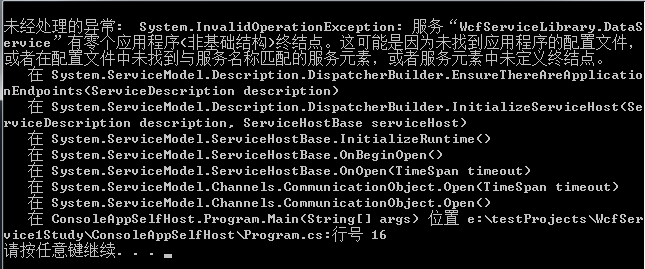
查了好久都没有找到解决方案~~~最后仔细看了下这个错误,“未经处理的异常: System.InvalidOperationException: 服务“WcfServiceLibrary.DataService”有零个应用程序(非基础结构)终结点。这可能是因为未找到应用程序的配置文件,或者在配置文件中未找到与服务名称匹配的服务元素,或者服务元素中未定义终结点。”,问题是出在配置文件,我试着将WCF服务库的配置文件中的services节点拷贝到宿主程序配置中,测试,通过!
我的理解:在这种自宿主方式下,WCF服务库的配置文件其实只是用来测试的,其能真正对外服务则需要宿主程序进行配置,即宿主程序就是服务端,而WCF服务库在这种方式下其实就是一个类库,仅仅提供dll即可。
经过修改,最终宿主程序的配置文件如下:

<?xml version="1.0" encoding="utf-8" ?> <configuration> <startup> <supportedRuntime version="v4.0" sku=".NETFramework,Version=v4.5" /> </startup> <system.serviceModel> <services> <service name="WcfServiceLibrary.DataService"> <endpoint address="" binding="basicHttpBinding" contract="WcfServiceLibrary.IDataService"> <identity> <dns value="localhost" /> </identity> </endpoint> <host> <baseAddresses> <add baseAddress="http://localhost:8081/WcfServiceLibrary/DataService/" /> </baseAddresses> </host> </service> </services> <client> <endpoint address="http://localhost:8081/WcfServiceLibrary/DataService/" binding="basicHttpBinding" contract="WcfServiceLibrary.IDataService"></endpoint> </client> </system.serviceModel> </configuration>
运行,通过,大功告成。通过宿主Console窗口可以查看效果(在宿主运行期间,即wcf服务打开的时候,通过WCF的地址也可查看wsdl)。
二、windows service宿主
Windows Service宿主的实现就是依赖Windows Service项目,在Windows服务类(继承了ServiceBase类)的OnStart()和OnStop()方法中启动和关闭WCF服务的功能。
1)继续使用上述的WCF服务类库
2)新建一个windows service项目,命名为WindowsServiceHost,增加对刚刚建好的WCF库的项目引用。
添加 System.ServiceModel引用,重命名Service1为WCFService,代码如下:

namespace WindowsServiceHost { public partial class WCFService : ServiceBase { ServiceHost _host = null; public WCFService() { InitializeComponent(); } protected override void OnStart(string[] args) { if (_host != null) { _host.Close(); _host = null; } _host = new ServiceHost(typeof(WcfServiceLibrary.DataService)); _host.Open(); } protected override void OnStop() { if (_host != null) { _host.Close(); _host = null; } } } }
3)配置文件和自宿主方式一样。
4)增加安装包程序
在WCFService的设计模式下右键【添加安装程序】即可。
5)我们通过在Visual Studio的Command Prompt模式下运行如下命令:
E:\testProjects\WcfService1Study\WindowsServiceHost\bin\Debug>InstallUtil WindowsServiceHost.exe
即可完成对服务宿主的安装。
6)在新安装的windows服务没有启动的时候,我们查看WCF的wsdl(配置的地址 http://localhost:8081/WcfServiceLibrary/DataService/)是无法访问的,当启动该服务之后,即可成功访问,说明Wcf服务成功寄宿在windows服务内。
三、IIS宿主
IIS宿主的使用相当简单。
1)新建wcf 服务应用程序,该应用程序可以被发布到IIS,即可完成IIS的寄宿。
本人修改了项目中的IService.cs为IMyWcfService.cs,Service.svc为MyWcfService.svc,CompositeType为MyWcfClass,读者自行随意修改。
我们将其发布地址设置为:http://127.0.0.1/WcfService1Study/
访问http://127.0.0.1/WcfService1Study/MyWcfService.svc,即可看到wsdl内容。
2)新建web应用程序,添加服务引用(wcf地址 http://127.0.0.1/WcfService1Study/MyWcfService.svc)即可调用wcf了。
web.config的内容都是自动添加的,每次更新服务应用,web.config也会更新。
四、WAS宿主
博主还没有对WAS宿主的大体认识,故借鉴大牛博客介绍如下:
WAS是IIS 7.0的一部分,但也可以独立地安装与配置。WAS支持所有可用的WCF传输协议、端口与队列。
利用WAS托管服务与IIS宿主托管服务的方法并没有太大的区别,仍然需要创建svc文件,同时在IIS中需要在站点中创建应有程序指向托管应用程序,还可以设置访问服务的别名与应用程序池。
由于WAS诉诸支持所有的绑定,因此此时的服务绑定并不会受到宿主的限制。
到此,四种宿主方式简单实践入门就完成了。
博主水平有限,理论知识有待提升,望和诸位博友共同学习进步。




 浙公网安备 33010602011771号
浙公网安备 33010602011771号